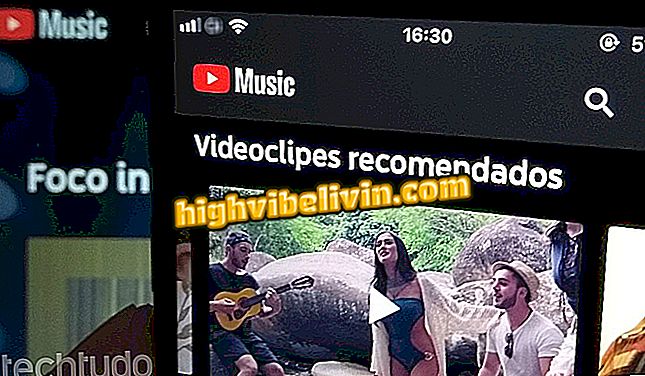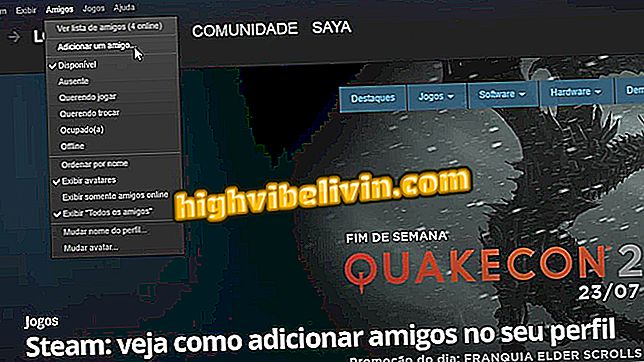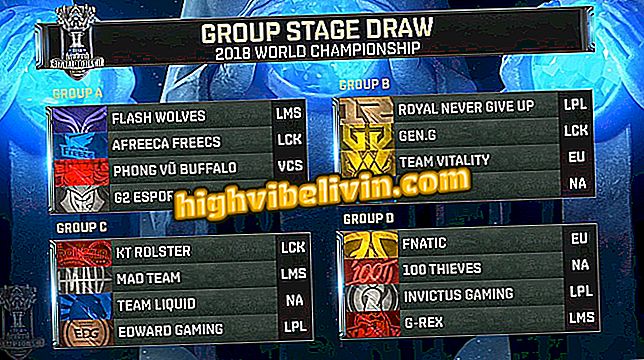Безплатно приложение за премахване на фотообекти: знайте как да използвате Photoshop Fix
Премахването на обекти от снимки е лесно с приложението Photoshop Fix, безплатен мобилен редактор на изображения от Adobe. Налично за телефони с Android и iPhone (iOS), приложението ви позволява да премахвате обекти и да докосвате досадни места. Функцията е полезна за тези, които се интересуват от публикуване на по-хармонично изображение без намеса. В допълнение, платформата предлага най-популярните Photoshop инструменти за десктоп, т.е. потребителите имат функции като изрязване, яркост, контраст и настройка на цветовете.
За да използвате приложението, трябва само да влезете с Adobe ID или да се регистрирате от профила си във Facebook или Google. Вижте този урок, подготвен от TechTudo, как да използвате функциите за ретуширане на Photoshop Fix, за да направите снимките си идеални за споделяне в социални мрежи като Instagram и WhatsApp. В примера по-долу снимката ще бъде предмет на корекция на петна и след това на премахване на обект. Идеята е да се покаже естествеността на ресурсите, когато се прилага.
Осем най-популярни фото ефекта в Instagram; вижте как да ги използвате

Ето как можете да използвате функциите за ретуширане на Photoshop и да снимате обекти от мобилния си телефон.
Искате ли да купите мобилен телефон, телевизор и други продукти с отстъпка? Знайте Сравнението
Стъпка 1. Инсталирайте Photoshop Fix от Photoshop страницата. Когато отворите, влезте в приложението от Adobe ID, Facebook или Google акаунт;

Влезте в Photoshop Fix с Adobe ID
Стъпка 2. Докоснете бутона "Allow", за да освободите Photoshop Fix достъп до вашите снимки. След това завършете предоставянето на достъп на приложението до магазина, според операционната система (Android или iOS);

Разрешете достъп до активирането на мобилен телефон от Photoshop Fix
Стъпка 3. Докоснете бутона с "+" и след това изберете източника на снимката. В този урок избрахме запазена снимка на мобилния телефон, затова влязохме в първата опция. Можете също да заснемете снимка на снимка, да качите снимка на Creative Cloud, библиотека на Creative Cloud или Lightroom;

Изберете източника на снимката, която ще бъде ретуширана в Photoshop Fix
Стъпка 4. След зареждане на изображението изберете менюто "Ретуширане". Докоснете „Откриване“, за да премахнете пъпки, белези или други петна по снимката. След това докоснете четката отляво, за да направите настройките на инструмента;
Стъпка 5. Изберете "Размер" и плъзнете пръста си надолу или нагоре, с цел да намалите или увеличите съответно диаметъра на четката;

Настройте размера на четката на инструмента за премахване на Photoshop Fix Stain
Стъпка 6. След това докоснете "Консистенция" и направете същото движение, плъзнете пръста си надолу, ако искате по-прозрачна или нагоре четка, ако искате тя да бъде по-твърда (последният инструмент, червеникава сянка в точките, където е била редактирана снимката. Регулирайки четката, просто докоснете неравномерно място за приложението, за да го премахнете автоматично;

Задайте последователност на четката и отстраняване на петна с приложението Photoshop Fix
Стъпка 7. Използвайте два пръста, за да увеличите снимката и да улесните отстраняването на малки петна. Направете това в изображението, докато не бъде перфектно. Ако инструментът за премахване на петна не работи правилно при определен срив, докоснете "Clone";
Стъпка 8. Инструментът "Клониране" копира една част от снимката и я прилага към друга. За да го използвате в Photoshop Fix, първо докоснете областта, която искате да копирате, която ще бъде обозначена с кръг. След това, като държите кръга на същото място, плъзнете пръста си върху областта, която ще получи отпечатъка;

Клонирайте част от снимката в друга област на изображението, като използвате приложението Photoshop Fix
Стъпка 9. Инструментът за клониране може също да премахне обект от снимката. Просто копирайте фона на изображението и преминете през обекта, който искате да премахнете. В този пример копирахме трите текстури на стената - горната, долната и линията, разделяща различните плочки - за да премахнете контакта на стената. Колкото по-солиден е фонът на снимката, толкова по-добър резултат;

Премахнете обекта от снимката с инструмента за клониране на Photoshop Fix
Стъпка 10. Когато снимката е такава, каквато искате, докоснете иконата за четене до "Retouch". Натиснете бутона за споделяне и изберете къде да запишете окончателното, безупречно изображение - в галерията за мобилни устройства, в Photoshop, в библиотеката Creative Cloud, в Behance, в Lightroom или външно.

Споделете обработената снимка в Adobe Photoshop Fix
Готов. Възползвайте се от съветите, за да оправяте местата и да премахвате обекти с приложението Photoshop Fix.
Какво представлява редактора на изображения, който използвате? Оставете мнението си за форума.

Photoshop: Пет съвета за използване на програмата